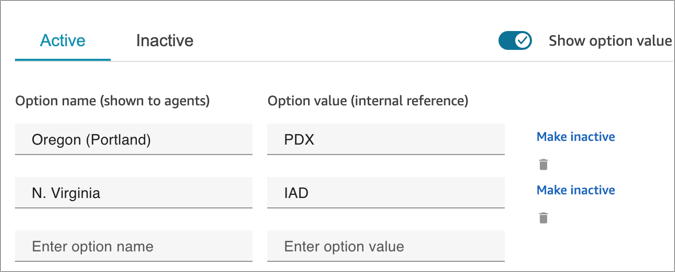Le traduzioni sono generate tramite traduzione automatica. In caso di conflitto tra il contenuto di una traduzione e la versione originale in Inglese, quest'ultima prevarrà.
Crea campi relativi ai casi in Amazon Connect Cases
I campi dei casi sono gli elementi fondamentali dei modelli dei casi. Crei tutti i possibili campi di informazioni (ad esempio, numero VIN, numero di polizza o veicolo) che desideri che gli agenti raccolgano per un determinato problema relativo a un determinato cliente. make/model
Dopo aver creato i campi dei casi puoi creare i modelli dei casi.
Esistono due tipi di campi dei casi:
-
Campi dei casi del sistema: Amazon Connect fornisce campi del sistema. Non puoi modificare il nome o la descrizione.
-
Campi dei casi personalizzati: puoi creare campi dei casi personalizzati specifici per la tua azienda. È obbligatorio assegnare un nome al campo del caso, mentre fornire una descrizione è facoltativo. Tieni presente che la descrizione appare solo nel sito web di Amazon Connect amministrazione. e non viene visualizzata dagli agenti.
Come creare campi dei casi
-
Accedi al sito Web di Amazon Connect amministrazione con un account amministratore o un account assegnato a un profilo di sicurezza con le autorizzazioni per creare campi. Per un elenco delle autorizzazioni richieste, consulta Autorizzazioni dei profili di sicurezza per Amazon Connect Cases.
-
Verifica la quota per i campi dei casi e, se necessario, richiedi che venga aumentata. Per ulteriori informazioni, consulta Service quotas di Casi Amazon Connect.
-
Nel menu di navigazione a sinistra, scegli Applicazioni dell'agente, Campi dei casi.
-
La prima volta che crei nuovi campi, noterai che sono già presenti diversi campi del sistema. Non puoi cambiare il nome di questi campi, ma in alcuni casi puoi apportare modifiche.
Ad esempio, ID caso è un campo del sistema. Quando viene creato un caso, Amazon Connect associa automaticamente ad esso un ID che non può essere modificato. Anche Motivo del caso è un campo del sistema, ma puoi modificarlo e inserire motivi specifici per il tuo contact center.
-
Scegli + Nuovo campo.
-
Seleziona il tipo di campo da creare. Ad esempio, puoi scegliere Testo se desideri che gli agenti siano in grado di inserire note in formato libero.
-
Assegna un nome al campo. Verrà mostrato agli agenti nell'applicazione dell'agente.
-
Fornisci una descrizione (facoltativo). Viene visualizzato solo agli amministratori del sito Web di amministrazione. Amazon Connect mentre non verrà visualizzata dagli agenti nell'applicazione dell'agente.
-
Scegli Save (Salva).
-
Una volta terminato di aggiungere i campi, sarai in grado di creare un modello.
Campi dei casi del sistema
Amazon Connect fornisce campi del sistema. Non è possibile modificare il nome o la descrizione di un campo del sistema.
Nella tabella seguente sono elencati i campi dei casi del sistema:
| Nome del campo | ID del campo (nome del campo nell'API) | Tipo di campo | Descrizione | Da dove provengono i dati |
|---|---|---|---|---|
|
Coda assegnata |
assigned_queue |
text | La coda Amazon Connect assegnata a un caso | Agente |
|
Utente assegnato |
assigned_user |
text | L'utente Amazon Connect assegnato a un caso | Agente |
|
ID del caso |
case_id |
text | Identificativo univoco del caso in formato UUID (ad esempio, 689b0bea-aa29-4340-896d-4ca3ce9b6226) | Amazon Connect |
|
Motivo del caso |
case_reason |
single-select | Il motivo dell'apertura della caso | Agente |
|
Customer |
customer_id |
text | Quando si utilizza l'API, è necessario fornire l'ARN completo del profilo del cliente identificato per il caso. Nella pagina Casi: campi, viene visualizzato il nome del cliente. | Amazon Connect |
|
Data/ora di chiusura |
last_closed_datetime |
date-time | La data e l'ora dell'ultima chiusura del caso. Non garantisce la chiusura di un caso. Se un caso viene riaperto, questo campo contiene il date/time timbro dell'ultima volta che lo stato è stato cambiato in chiuso. | Amazon Connect |
|
Data/ora di apertura |
created_datetime |
date-time | La data e l'ora di apertura del caso. | Amazon Connect |
|
Data/ora di aggiornamento |
last_updated_datetime |
date-time | La data e l'ora dell'ultimo aggiornamento del caso. | Amazon Connect |
|
Ultimo utente aggiornato |
last_updated_user |
Utente | L'identità dell'utente che ha eseguito l'ultimo aggiornamento del caso. | Amazon Connect |
|
Numero di riferimento |
reference_number |
text | Un numero descrittivo per il caso in formato numerico a 8 cifre. Non è garantito che i numeri di riferimento (a differenza degli ID dei casi) siano univoci. È consigliabile identificare il cliente e raccogliere il numero di riferimento per trovare correttamente il caso giusto. |
Amazon Connect |
|
Stato |
status |
single-select | Stato attuale del caso |
Agente |
|
Riepilogo |
riepilogo |
text | Riepilogo del caso |
Agente |
|
Titolo |
titolo |
text | Titolo del caso |
Agente |
Campi dei casi personalizzati
Puoi creare campi dei casi personalizzati specifici per la tua azienda. È obbligatorio assegnare un nome al campo del caso, mentre fornire una descrizione è facoltativo. Tieni presente che la descrizione appare solo nel sito Web di Amazon Connect amministrazione. e non viene visualizzata dagli agenti.
Puoi creare campi di tipo: numero, testo, selezione singola, vero/falso, datetime e URL.
Campi a selezione singola
Per i campi dei casi a selezione singola, siano essi del sistema o personalizzati, puoi aggiungere le opzioni di valore utilizzabili per il campo. Ad esempio, puoi aggiungere al campo del sistema a selezione singola Motivo del caso opzioni quali Richiesta generale, Problema relativo alla fatturazione o Difetto del prodotto, che riflettono i tipi di problemi riscontrati nel tuo contact center.
Informazioni sul campo Stato
È possibile aggiungere al campo a selezione singola Stato opzioni quali In fase di analisi o Inoltrato al manager. Il campo include due opzioni, Aperto e Chiuso, che non possono essere modificate.
Opzione di campo attiva/inattiva
I campi a selezione singola possono essere attivi o inattivi.
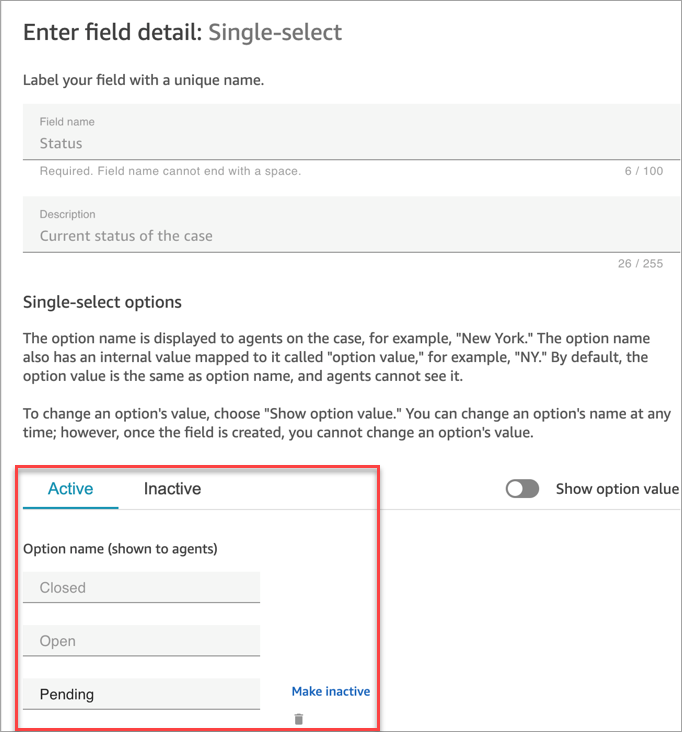
-
Attivo: se un'opzione di campo è attiva, significa che al campo può essere assegnata quell'opzione. Ad esempio, in base all'immagine seguente, il campo Stato può essere impostato su Chiuso, Aperto o In attesa, poiché queste sono le uniche opzioni attive.
-
Inattivo: se si rende inattiva l'opzione In attesa, al campo non può più essere assegnata tale opzione. Tutti i casi esistenti rimangono invariati e possono comunque avere lo stato In attesa.
Le opzioni a selezione singola sono costituite da due parti:
-
Nome dell'opzione (visibile agli agenti): l'etichetta che viene mostrata agli agenti nell'applicazione dell'agente.
-
Valore dell'opzione (riferimento interno): i dati raccolti. Ad esempio, per AWS Regione, potresti voler visualizzare gli Stati Uniti occidentali (Oregon) ma raccogliere i dati come PDX.
Le opzioni di campo vengono mostrate all'agente in ordine alfabetico.